Como extrair o ano da data no planilhas google
Você pode usar a seguinte fórmula para extrair o ano de uma data no Planilhas Google:
=YEAR( A1 )
Esta fórmula específica retornará o ano a partir da data na célula A1 .
O exemplo a seguir mostra como usar esta função na prática.
Exemplo: extrair o ano da data no Planilhas Google
Digamos que temos a seguinte lista de datas no Planilhas Google:
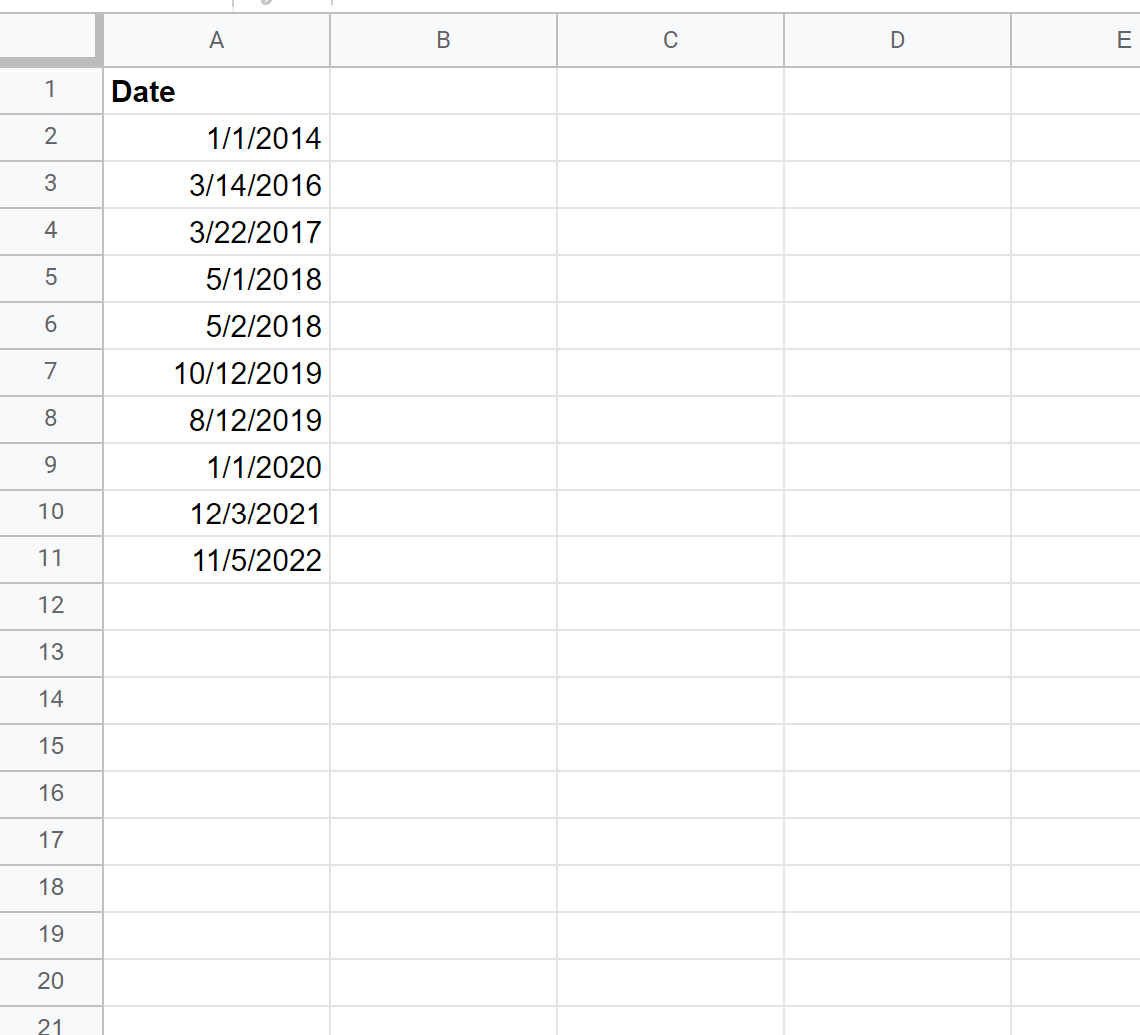
Podemos digitar a seguinte fórmula na célula B2 para extrair o ano da data na célula A2 :
=YEAR( A2 )
Podemos então arrastar e preencher esta fórmula em cada célula restante na coluna B:
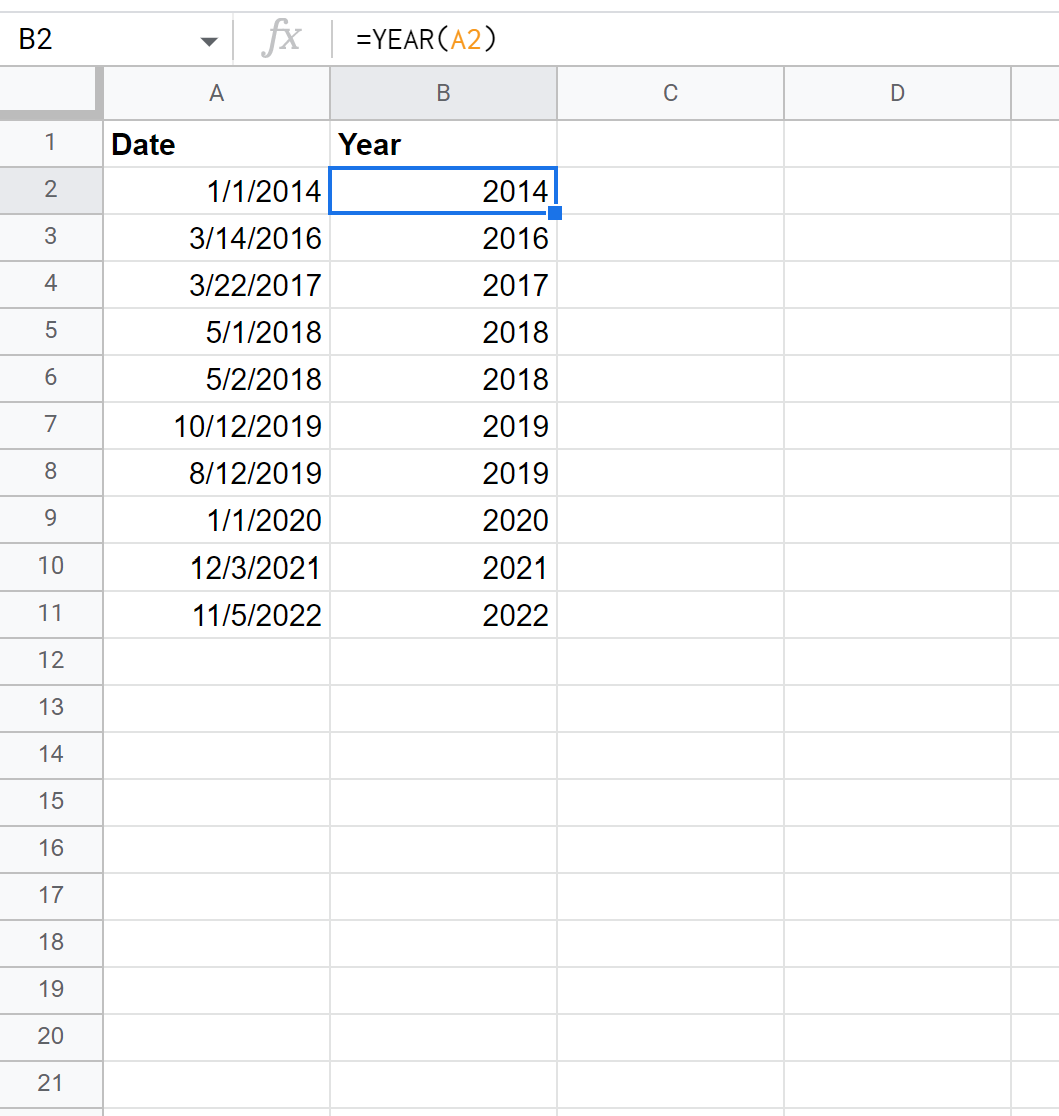
Os valores na coluna B exibem o ano da data na célula correspondente na coluna A.
Se quiser extrair o mês e também o ano de cada data, você pode digitar a seguinte fórmula na célula B2 :
= TEXT ( A2 , “ MMM ” & “ YYYY ” )
Podemos então arrastar e preencher esta fórmula em cada célula restante na coluna B:
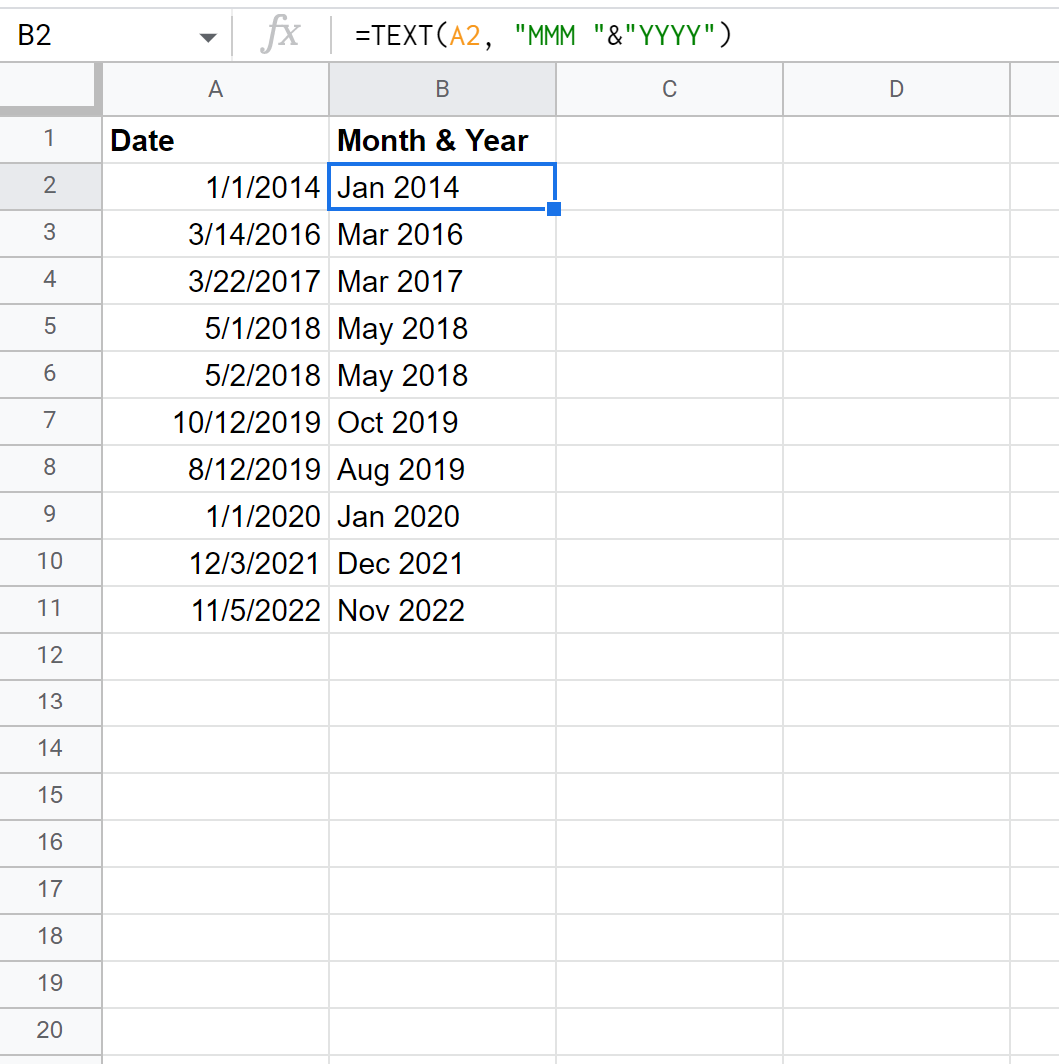
Os valores na coluna B agora exibem o mês e o ano da data na célula correspondente na coluna A.
Nota : Você pode encontrar a documentação completa da função TEXT() aqui .
Recursos adicionais
Os tutoriais a seguir explicam como realizar outras tarefas comuns no Planilhas Google:
Como extrair o mês da data no Planilhas Google
Como filtrar por período no Planilhas Google
Como preencher datas automaticamente no Planilhas Google